Udskrivning i sort/hvid
Naviger til følgende via printerens kontrolpanel:
 >Indstillinger >Indstillinger >Udskriftsindstillinger >Menuen Kvalitet >Udskriftstilstand >Kun sort >
>Indstillinger >Indstillinger >Udskriftsindstillinger >Menuen Kvalitet >Udskriftstilstand >Kun sort >
Brugen af funktionen Vis udskrift, og valget af den ønskede af den ønskede udskrivningspræference, som f.eks. dupleks, margener og papirstørrelse, kan sikre at udskriftsresultatet bliver som ønsket.
Indstil papirtypen og -størrelse, så den svarer til det ilagte papir, i menuen Papir i kontrolpanelet.
Send udskriftsjobbet:
Klik på Filer >Udskriv i et åbent dokument.
Klik på Egenskaber, Indstillinger, Indstillinger eller Opsætning.
Juster indstillingerne, om nødvendigt.
Klik på OK >Udskriv.
Tilpas indstillingerne i dialogboksen Sidelayout efter behov:
Vælg Filer >Sideopsætning, mens du har et dokument åbnet.
Vælg en papirstørrelse eller opret en brugerstørrelse, der passer til det ilagte papir.
Klik på OK.
Tilpas indstillingerne i dialogboksen Sidelayout efter behov:
Vælg Filer >Udskriv, mens du har et dokument åbnet.
Klik om nødvendigt på visningstrekanten for at se flere indstillinger.
Fra dialogboksen Udskrivning og pop-op menuen, justeres indstillingerne efter behov.
| Bemærk! For at udskrive på en specifik størrelse eller type af papir skal du justere papirstørrelsen eller typen af indstilling, så den passer til det ilagte papir, eller vælge en passende skuffe eller arkføder. |
Klik på Udskriv.
Naviger til følgende via printerens kontrolpanel:
 >Indstillinger >Indstillinger >Udskriftsindstillinger >Menuen Kvalitet >Udskriftstilstand >Kun sort >
>Indstillinger >Indstillinger >Udskriftsindstillinger >Menuen Kvalitet >Udskriftstilstand >Kun sort >
Åbn en webbrowser, og angiv derefter printerens IP-adresse i adressefeltet.
Bemærkninger:
Klik på Indstillinger >Printerindstillinger >Menuen Kvalitet >Tonersværtning.
Indstil tonersværtningsgraden.
Klik på Send.
Indstillingerne Maks. hastighed og Maks. rækkevidde giver dig mulighed for at vælge en hurtigere udskrivningshastighed eller en større tonerrækkevidde. Standardindstillingen er Maks. rækkevidde.
Maks. hastighed – Med denne indstilling kan du udskrive i enten sort eller farve afhængigt af indstillingen i printerdriveren. Printeren udskriver i farve, medmindre der er valgt Kun sort i printerdriveren.
Maks. rækkevidde – Med denne indstilling kan du skifte fra sort til farve baseret på det farveindhold, der findes på hver side. Hyppige farveskift kan resultere i langsommere udskrivning, hvis sidernes indhold er blandet.
Åbn en webbrowser, og angiv derefter printerens IP-adresse i adressefeltet.
Bemærkninger:
Klik på Indstillinger >Udskriftsindstillinger >Opsætningsmenu.
På listen Printerbrug skal du vælge Maks. hastighed eller Maks. rækkevidde.
Klik på Send.
Naviger til følgende via printerens kontrolpanel:
 >Indstillinger >Indstillinger >Udskriftsindstillinger >Opsætningsmenu
>Indstillinger >Indstillinger >Udskriftsindstillinger >Opsætningsmenu
På listen Printerbrug skal du vælge Maks. hastighed eller Maks. rækkevidde.
Tryk på  .
.
Du kan finde en liste over understøttede mobile enheder og downloade et kompatibelt program til mobil udskrivning på http://lexmark.com/mobile.
| Bemærk! Programmer til mobil udskrivning kan evt. også fås fra producenten af din mobile enhed. |
Bemærkninger:
Sæt et flashdrev i USB-porten.
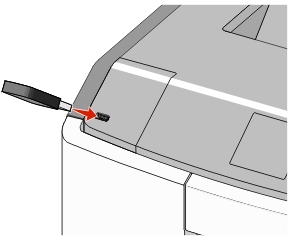
Bemærkninger:
| Advarsel! Potentiel skade: Berør ikke USB-kablet, netværksadaptere, stik, hukommelsesenheden eller printeren i det viste område, mens du aktivt udskriver, læser eller skriver fra hukommelsesenheden. Du kan miste data. |
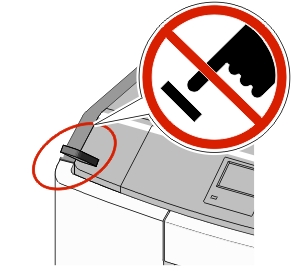
I printerens kontrolpanel skal du vælge det dokument, du vil udskrive.
Tryk på venstre eller højre pil for at angivet antallet af kopier, der skal udskrives, og tryk derefter på  .
.
Bemærkninger:
Flashdrev | Filtype |
|---|---|
Bemærkninger:
| Dokumenter:
Billeder:
|
Naviger til følgende via printerens kontrolpanel:
 >Indstillinger >
>Indstillinger > >Sikkerhed >
>Sikkerhed > >Fortrolig udskrift > vælg udskriftsjobtypen
>Fortrolig udskrift > vælg udskriftsjobtypen
Type af udskriftsjob | Beskrivelse |
|---|---|
Bemærkninger:
| |
Maks. ugyldige PIN-koder | Begrænser det antal gange, en ugyldig PIN-kode kan indtastes. Bemærk! Når grænsen nås, slettes udskriftsjobbene for det pågældende brugernavn og den tilhørende PIN-kode. |
Fortroligt jobudløb | Med Fortroligt kan du tilbageholde udskriftsjob på computeren, indtil du indtaster din PIN på printerens kontrolpanel. Bemærk! Din PIN indstilles på computeren. Den skal bestå af fire cifre fra 0-9. |
Gentag jobudløb | Lader dig udskrive og gemme udskriftsjob i printerhukommelsen, så de kan udskrives igen. |
Kontroller jobudløb | Lader dig udskrive én kopi af et udskriftsjob, mens printeren tilbageholder de resterende kopier. På den måde kan du undersøge, om den første kopi er tilfredsstillende. Udskriftsjobbet slettes automatisk fra printerens hukommelse, når alle kopier er udskrevet. |
Reserver jobudløb | Lader dig gemme udskriftsjob til senere udskrivning. Udskriftsjobbene tilbageholdes, indtil du sletter dem fra menuen Tilbageholdte job. |
Tryk på  .
.
| Bemærk! Fortrolige job og job med kontrol af udskrivning slettes automatisk fra printerens hukommelse, når de er udskrevet. Job med gentagelse af udskrivning og job med reservation af udskrivning vil efter udskrivning stadig befinde sig i printerhukommelsen, indtil du vælger at slette dem. |
Klik på Filer >Udskriv i et åbent dokument.
Klik på Egenskaber, Indstillinger, Indstillinger eller Opsætning.
Klik på Udskrivning og tilbageholdelse.
Vælg udskriftsjobtypen (Fortrolig, Gentagelse, Reservation eller Kontrol), og tildel derefter et brugernavn. Hvis du vil udskrive et fortroligt udskriftsjob, skal du også indtaste en firecifret PIN-kode.
Klik på OK eller Udskriv.
Annuller udskriftsjobbet i printerens kontrolpanel.
For fortrolige udskriftsopgaver skal du navigere til:
Tilbageholdte job > vælg dit brugernavn >Fortrolige job > angiv pinkoden > vælg udskriftsjobbet > angiv antal kopier >Udskriv
For andre udskriftsjob skal du navigere til:
Tilbageholdte job > vælg dit brugernavn > vælg udskriftsjobbet > angiv antal kopier >Udskriv
Vælg Filer >Udskriv, mens du har et dokument åbnet.
Klik om nødvendigt på visningstrekanten for at se flere indstillinger.
Fra udskriftsindstillingerne eller pop-op-menuen Kopier & sider skal du vælge Jobrute.
Vælg udskriftsjobtypen (Fortrolig, Gentagelse, Reservation eller Kontrol), og tildel derefter et brugernavn. Hvis du vil udskrive et fortroligt udskriftsjob, skal du også indtaste en firecifret PIN-kode.
Klik på OK eller Udskriv.
Annuller udskriftsjobbet i printerens kontrolpanel:
For fortrolige udskriftsopgaver skal du navigere til:
Tilbageholdte job > vælg dit brugernavn >Fortrolige job > angiv pinkoden > vælg udskriftsjobbet > angiv antal kopier >Udskriv
For andre udskriftsjob skal du navigere til:
Tilbageholdte job > vælg dit brugernavn > vælg udskriftsjobbet > antal antal kopier >Udskriv
Naviger til følgende via printerens kontrolpanel:
 >Indstillinger >
>Indstillinger > >Rapporter >
>Rapporter > >Udskriv skrifttyper
>Udskriv skrifttyper
Tryk på pil op eller pil ned for at vælge skrifttypeindstillingen.
Tryk på  .
.
| Bemærk! PPDS-skrifttyperne vises kun, når PPDS-datastrømmen er blevet aktiveret. |
Naviger til følgende via printerens kontrolpanel:
 >Indstillinger >Rapporter >
>Indstillinger >Rapporter > >Udskriv bibliotek >
>Udskriv bibliotek >
| Bemærk! Menupunktet Udskriv bibliotek vises kun, hvis der er installeret et flashhukommelseskort (ekstraudstyr) eller en printerharddisk. |
Naviger til følgende via printerens kontrolpanel:
 >
>
Åbn mappen Printere:
Klik på  , eller klik på Start, og klik derefter på Kør.
, eller klik på Start, og klik derefter på Kør.
I boksen Start søgning eller Kør, indtast .
Tryk på Enter, eller klik på OK.
Dobbeltklik på printerikonet.
Marker det udskriftsjob, du ønsker at annullere.
Tryk på Delete på tastaturet.
I Mac OS X version 10.5 eller senere version:
I Apple-menuen skal du vælge Systemindstillinger >Udskriv & Fax >Åbn udskriftskø.
I printervinduet skal du vælge det udskriftsjob, som du vil annullere.
Klik på ikonet Slet fra ikonlinjen eller øverst i vinduet.
I Mac OS X version 10.4:
I Finder skal du navigere til:
Start >Programmer >Hjælpeprogrammer
Dobbeltklik på Udskrivningscenter eller Printeropsætningsværktøj.
Dobbeltklik på printerikonet.
I printervinduet skal du vælge det udskriftsjob, som du vil annullere.
Klik på ikonet Slet fra ikonlinjen eller øverst i vinduet.